Samsung 2333HD QUICK GUIDE
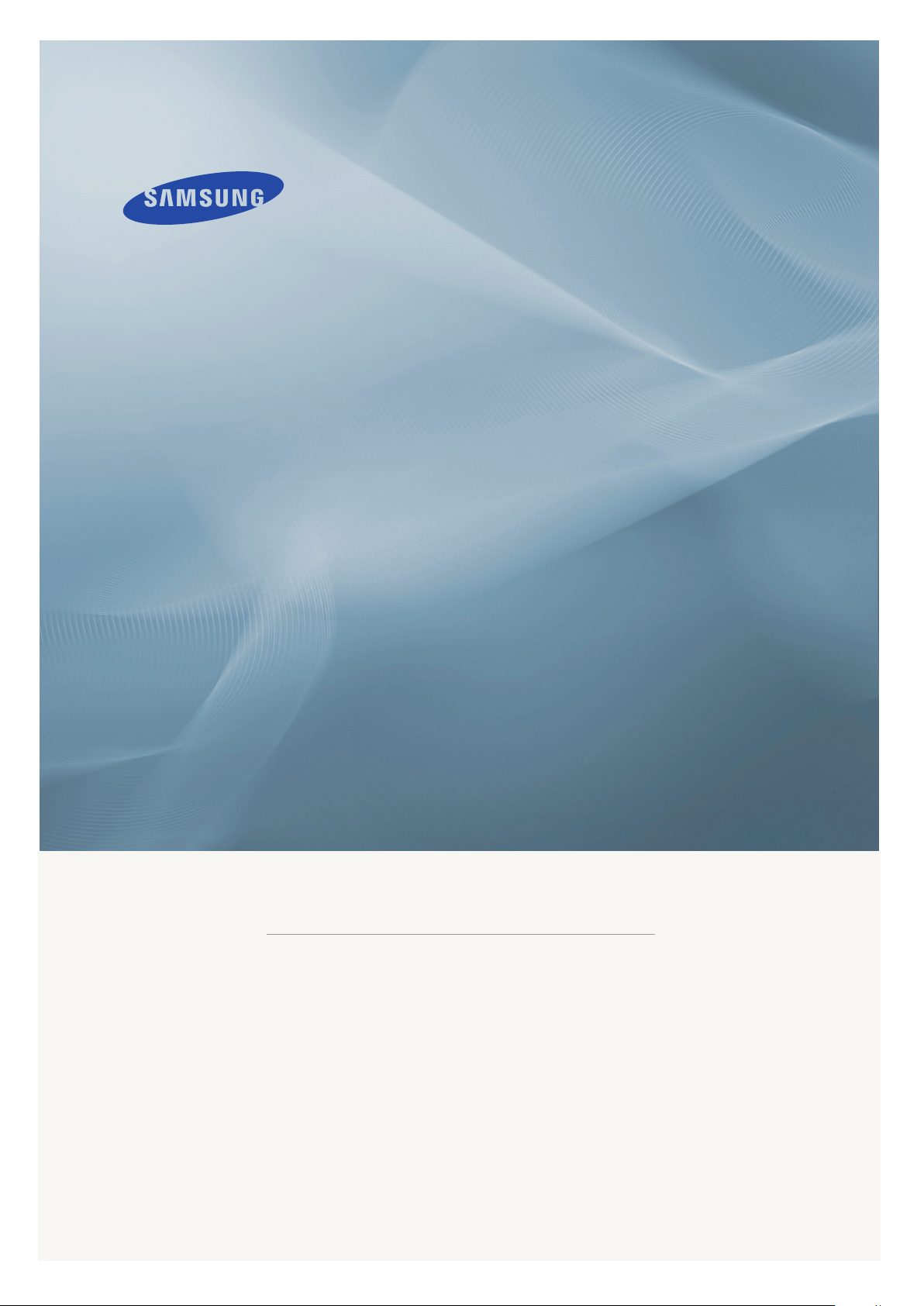
LCD MONITOR
quick start guide
2333HD
ii
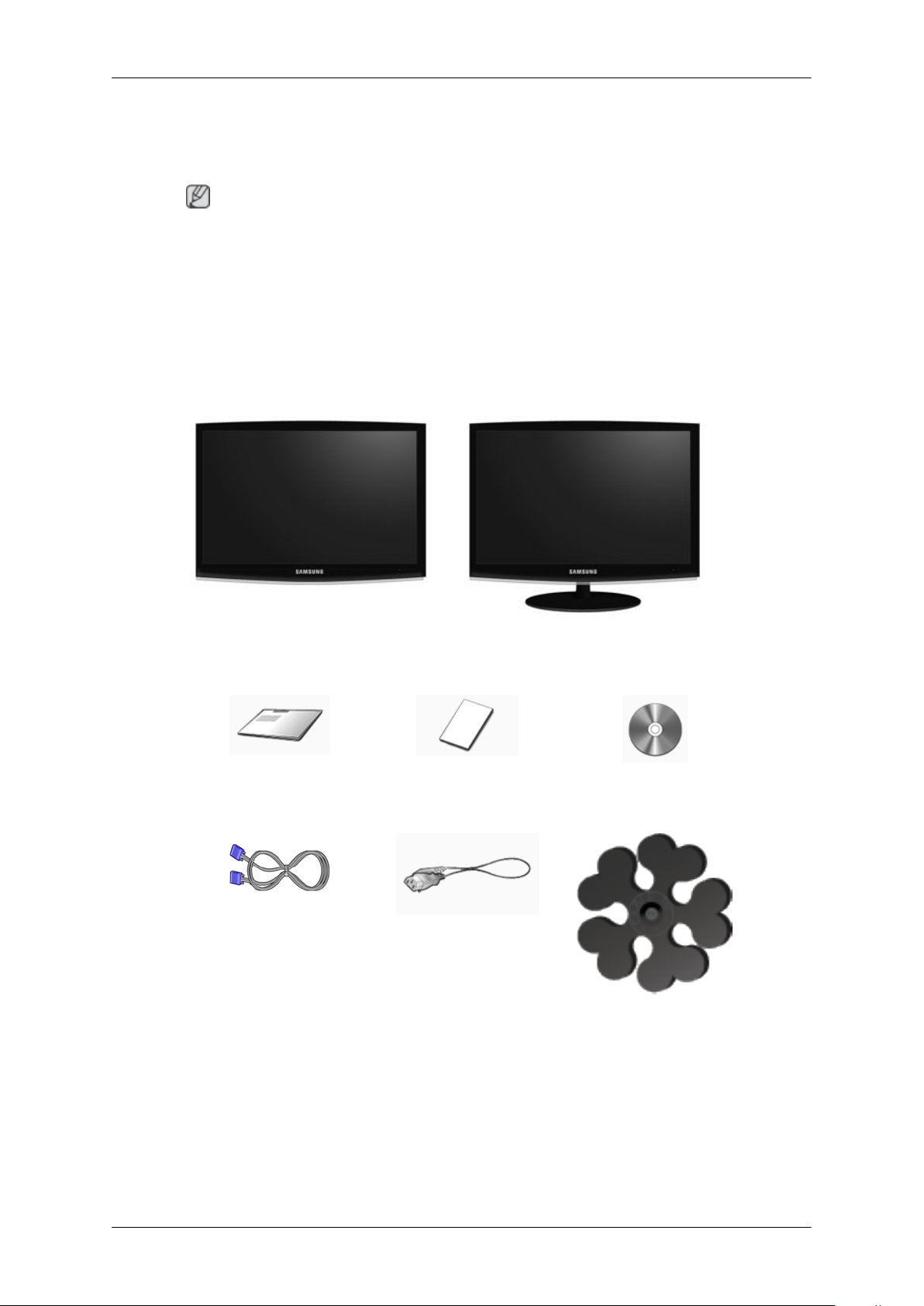
Introduction
Contenu de l'emballage
Remarque
Veuillez vous assurer que les composants suivants sont bien inclus avec votre moniteur.
Le cas échéant,
Contactez un revendeur local pour acheter des éléments en option.
Déballage
contactez votre revendeur.
Sans socle Avec support
Moniteur Moniteur
Liste de pièces
Guide d'installation rapide Carte de garantie
(Non disponible partout)
Câble D-Sub Cordon d'alimentation Anneau de maintien de câble
Manuel d'utilisation
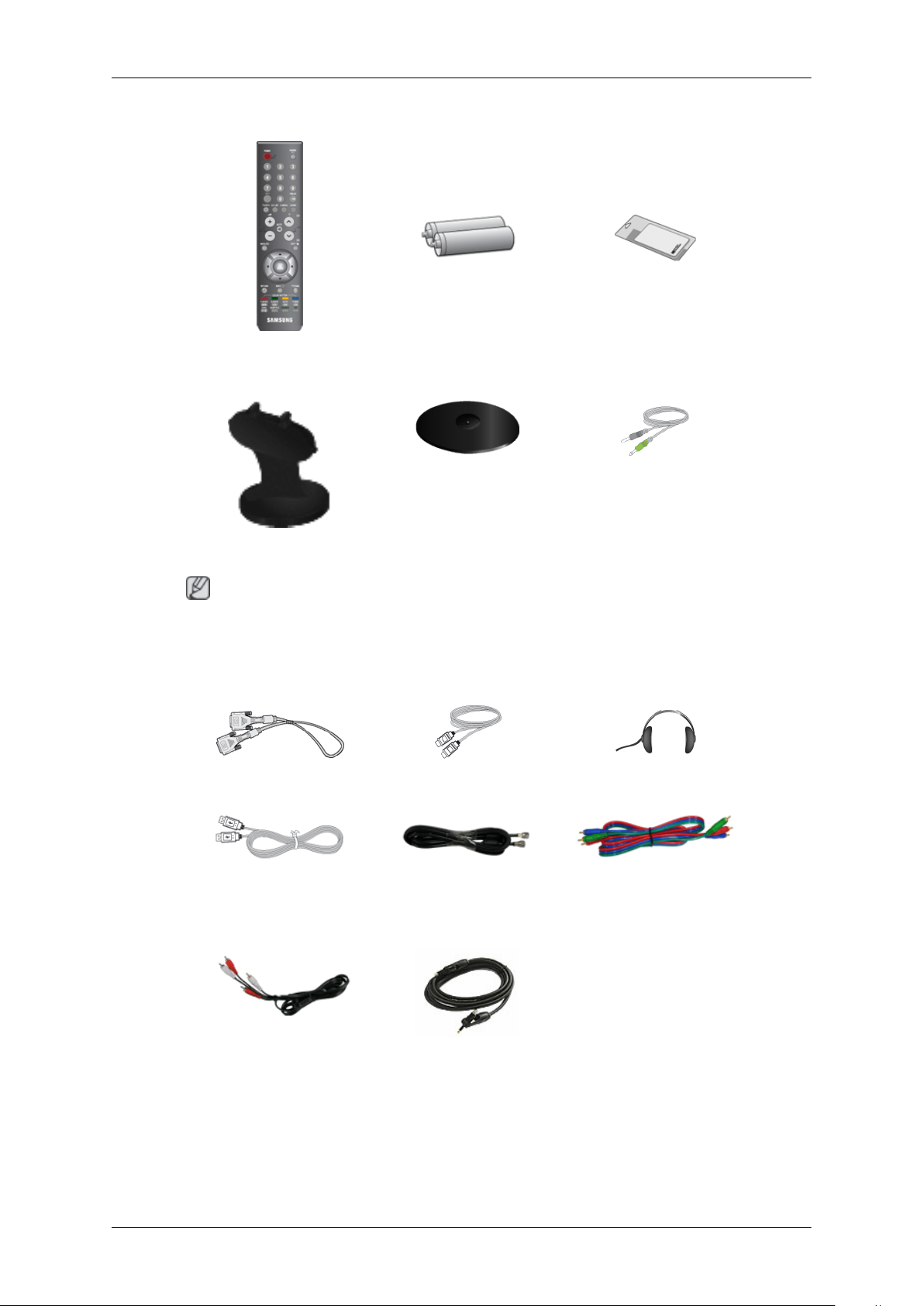
Liste de pièces
Introduction
Télécommande Piles (AAA X 2)
(Non disponible partout)
Corps du support Base du support Câble stéréo
Remarque
Le tissu de nettoyage est fourni uniquement avec les produits de couleur noire à finition haute brillance.
Vendu séparément
Câble DVI Câble HDMI Casques
Tissu de nettoyage
Câble USB Câble d'antenne de télévision
(Câble coaxial)
Câble audio Câble de sortie optique du son
numérique
Câble composante (PR, PB,
Y)
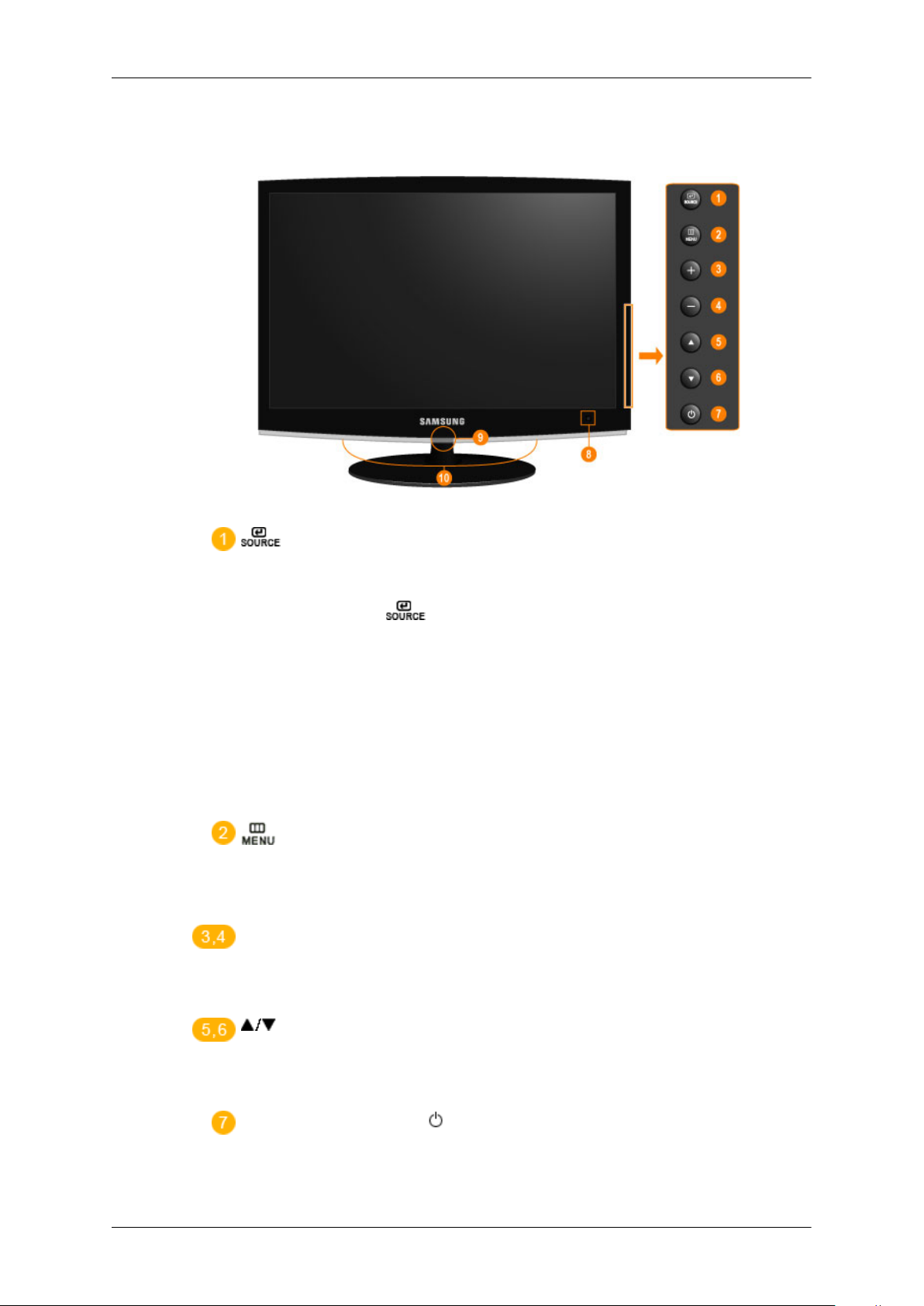
Votre moniteur
Avant
Introduction
Permet d'activer un élément de menu mis en surbrillance.
Appuyez sur le bouton pour changer la source du signal d'entrée.
La modification de la source n'est possible que pour les périphériques externes
connectés au produit.
Pour basculer entre les modes Ecran :
[
[PC] →
[
HDMI2]→ [DTV]
>> Cliquez ici pour voir une animation
Ce bouton permet d'ouvrir ou de quitter le menu à l'écran, ou encore de fermer le
menu de réglage de l'écran.
+ / -
Se déplace horizontalement d'une option de menu à une autre ou règle les valeurs
de menu sélectionnées. Règle le volume audio.
DVI] →
[
TV] →
[
Ext.] →
[
Composante] →
[
HDMI1] →
Se déplace verticalement d'une option de menu à une autre ou règle les valeurs de
menu sélectionnées. En mode TV/DTV, sélectionne des chaînes TV/DTV.
Bouton de mise sous tension [ ]
Appuyez sur ce bouton pour allumer et éteindre le moniteur.

Introduction
Capteur de la télécommande
Dirigez la télécommande vers ce point du moniteur.
Voyant d'alimentation
Ce témoin lumineux s'allume en fonctionnement normal et clignote une fois lorsque vos réglages sont sauvegardés.
Remarque
Arrière
Reportez-vous à Mode Economie d'énergie
formations sur la fonction d'économie d'énergie. Pour économiser de l'énergie,
éteignez votre moniteur lorsque vous ne l'utilisez pas pendant de longues périodes.
Haut-parleur
Le son est audible lorsque vous connectez la carte son de votre ordinateur à l'écran.
Remarque
La configuration à l'arrière du moniteur peut varier d'un produit à l'autre.
décrit dans le manuel pour plus d'in-
POWER
PC IN
Branchez le cordon d'alimentation de votre moniteur au port POWER (ALIMENTATION) situé
à l'arrière de votre moniteur.
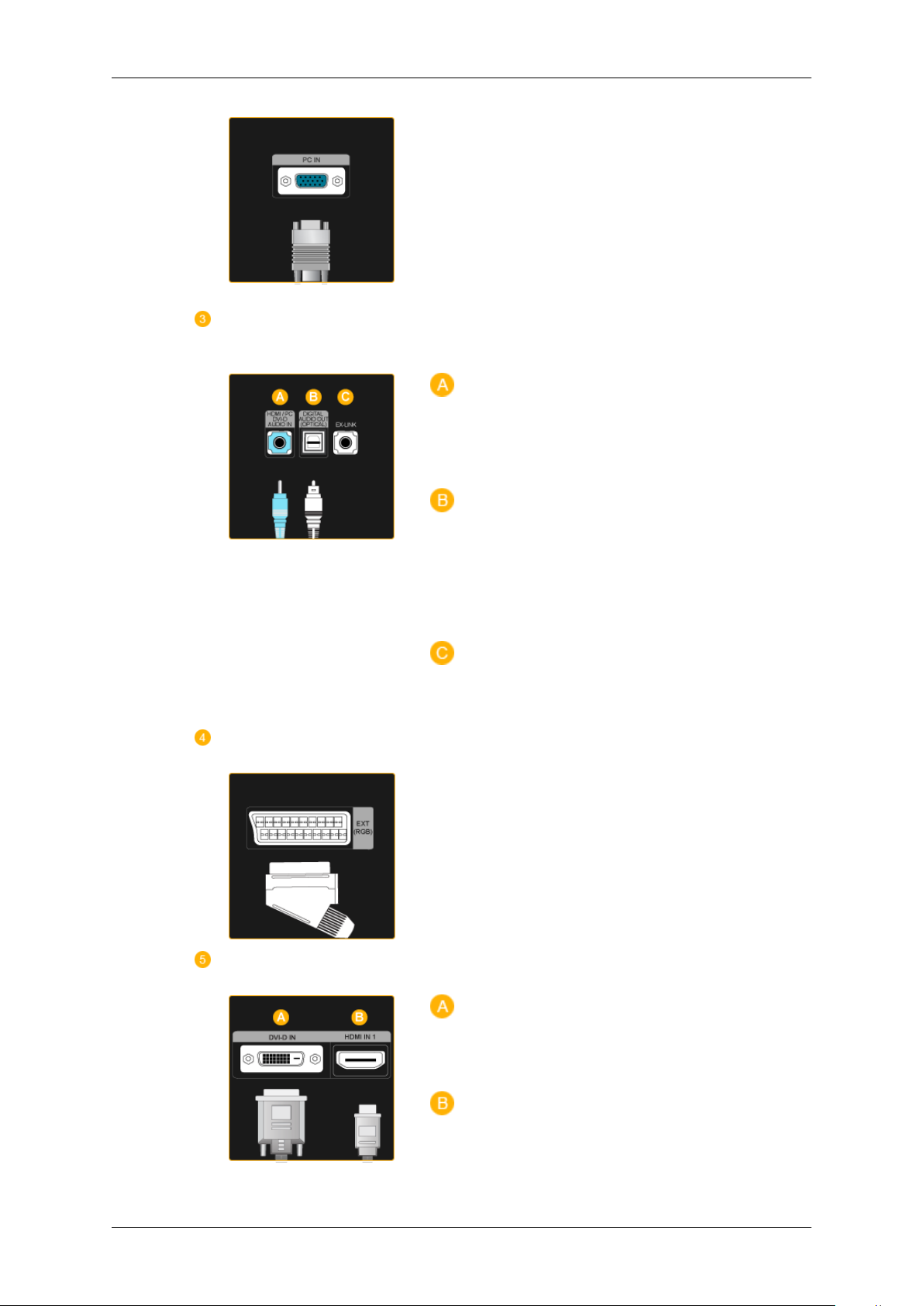
HDMI/PC/DVI-D AUDIO
IN , DIGITAL AUDIO OUT
(OPTICAL) , EX-LINK
Introduction
Connectez la borne PC IN située à l'arrière du
moniteur à votre ordinateur.
HDMI/PC/DVI-D AUDIO IN
Connectez la borne [ HDMI/PC/DVI-D AUDIO
IN ] située à l'arrière du moniteur à la carte son de
votre ordinateur
DIGITAL AUDIO OUT(OPTICAL)
EXT(RGB)
DVI-D IN/ HDMI IN 1
Connectez la borne [DIGITAL AUDIO OUT(OPTICAL)] de votre moniteur à la borne de sortie du
son numérique ou du son standard de votre home
cinéma DVD (ou amplificateur) à l'aide d'un câble de sortie optique du son numérique.
EX-LINK
Il s’agit d’un terminal réservé utilisé pour le dépannage.
Connectez le port EXT(RGB) (EXT (RVB)) du
moniteur au lecteur DVD à l'aide d'une prise
SCART.
Le port EXT(RGB) (EXT (RVB)) du moniteur
détermine l’entrée et la sortie du signal TV
ou VIDEO.
DVI-D IN
Connectez le câble DVI au port DVI-D IN à l'arrière du moniteur.
HDMI IN 1
Reliez la borne [HDMI IN 1] située à l'arrière de
votre moniteur à la borne HDMI de votre périph-
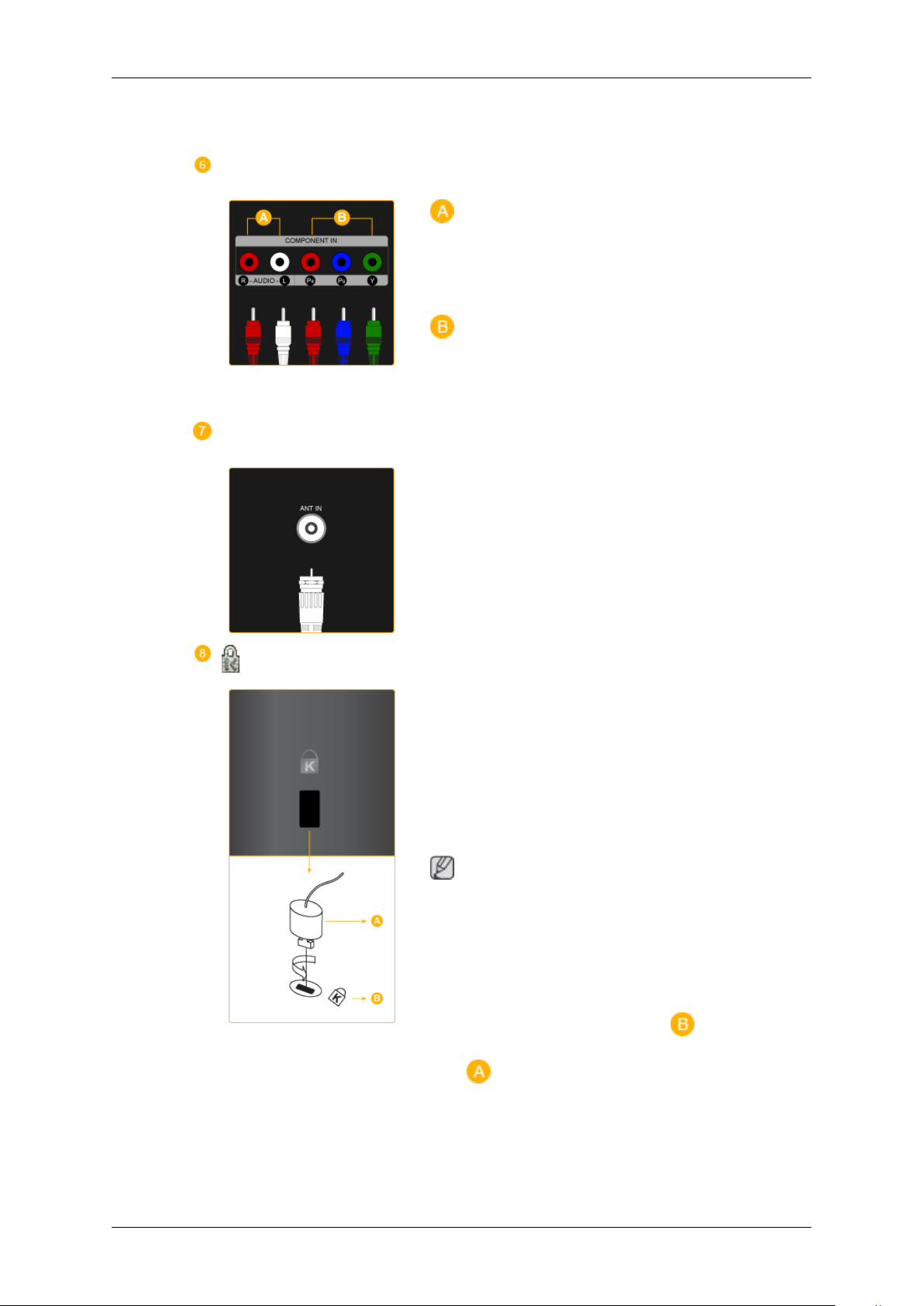
COMPONENT IN
ANT IN
Introduction
érique de sortie numérique à l'aide d'un câble
HDMI .
R - AUDIO - L
Connectez le port du DVD, magnétoscope (DVD/
décodeur DTV) au port [ R - AUDIO - L] du
moniteur.
PR, PB,Y
Raccordez le port VIDEO OUT du lecteur DVD /
décodeur DTV aux ports d'entrée [ PR, PB,Y ] à
l'aide d'un câble vidéo composante ( PR, PB,Y ).
Connectez le câble CATV ou le câble d'antenne
de télévision au port "ANT IN" à l'arrière du
moniteur. Veillez à utiliser un câble d'antenne
pour téléviseur (vendu séparément) comme câble
d'antenne.
Verrouillage Kensington
L'antivol Kensington est un dispositif utilisé pour
fixer physiquement le système lorsqu'il est utilisé
dans un endroit public. L'antivol doit être acheté
séparément. L'aspect et la méthode de verrouillage peuvent différer de l'illustration en fonction
du fabricant. Consultez le manuel fourni avec le
verrou Kensington pour obtenir des instructions
d’utilisation. L'antivol doit être acheté séparément.
Remarque
L'emplacement du verrou Kensington peut varier
en fonction du modèle.
Utilisation de l'antivol Kensington
1. Insérez le dispositif de verrouillage dans la
fente Kensington du moniteur ( ) puis
tournez-le dans le sens du verrouillage
( ).
Branchez le câble antivol Kensington.
2.
3. Fixez l'antivol Kensington sur un bureau ou
tout autre objet lourd inamovible.
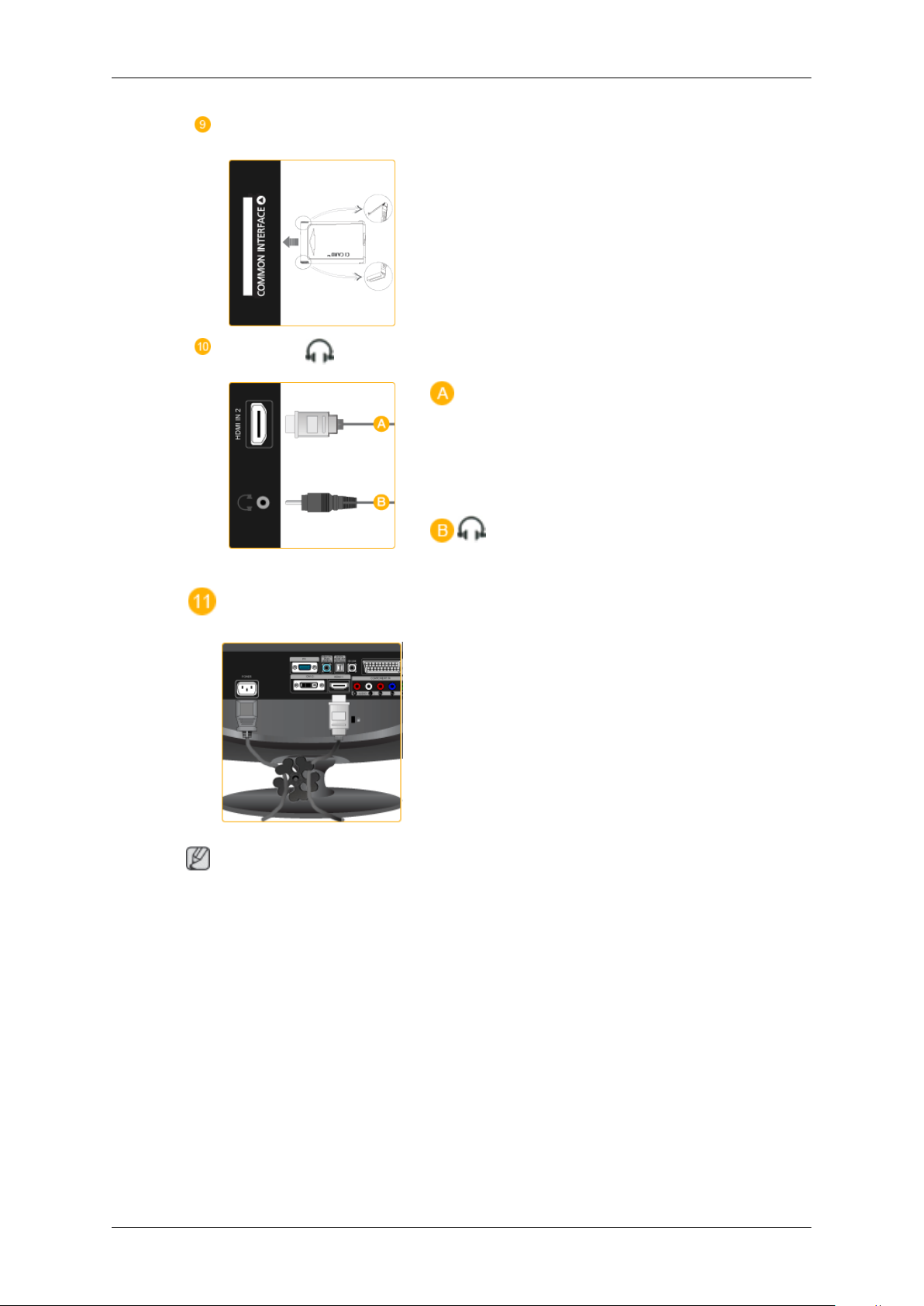
COMMON INTERFACE
HDMI IN 2 /
Introduction
Cette fonction affiche les informations stockées
sur CAM inséré dans le logement CI.
Les informations sur l'application stockée sur la
carte CI CARD sont affichées.
Vous pouvez installer le CAM à tout moment, que
le téléviseur soit allumé ou éteint.
HDMI IN 2
Reliez la borne [HDMI IN 2] située à l'arrière de
votre produit à la borne HDMI de votre périphérique de sortie numérique à l'aide d'un câble
HDMI .
Anneau de maintien de câble
Remarque
Reportez-vous à Connexion des câbles pour plus d'informations sur la connexion des câbles.
Télécommande
Branchez vos écouteurs sur la prise casque.
Fixez les câbles à l'aide de l'anneau de maintien,
comme indiqué sur l'illustration.
